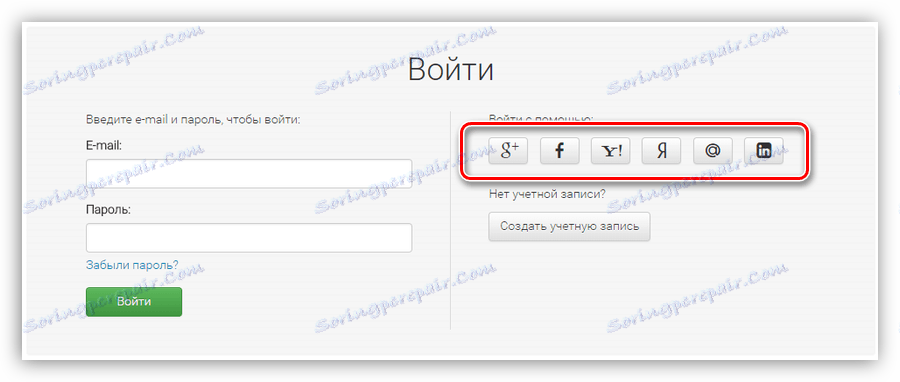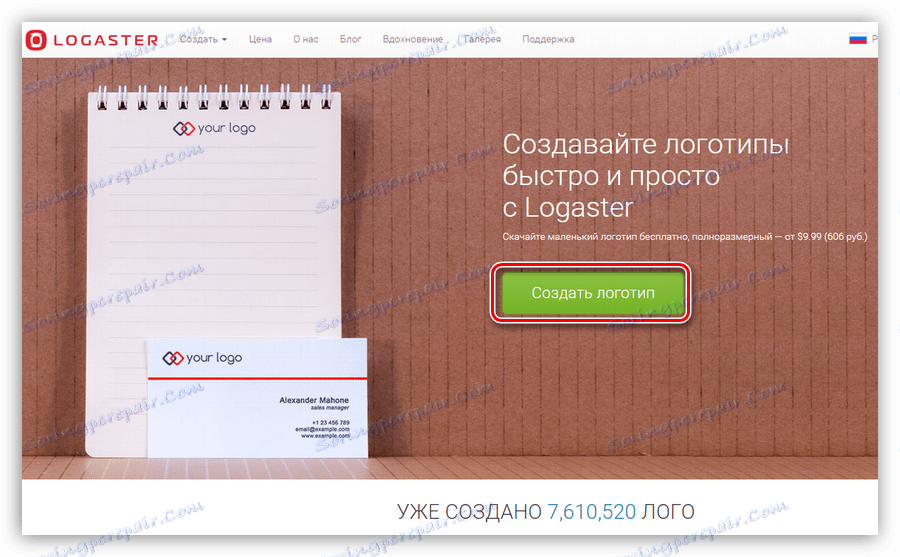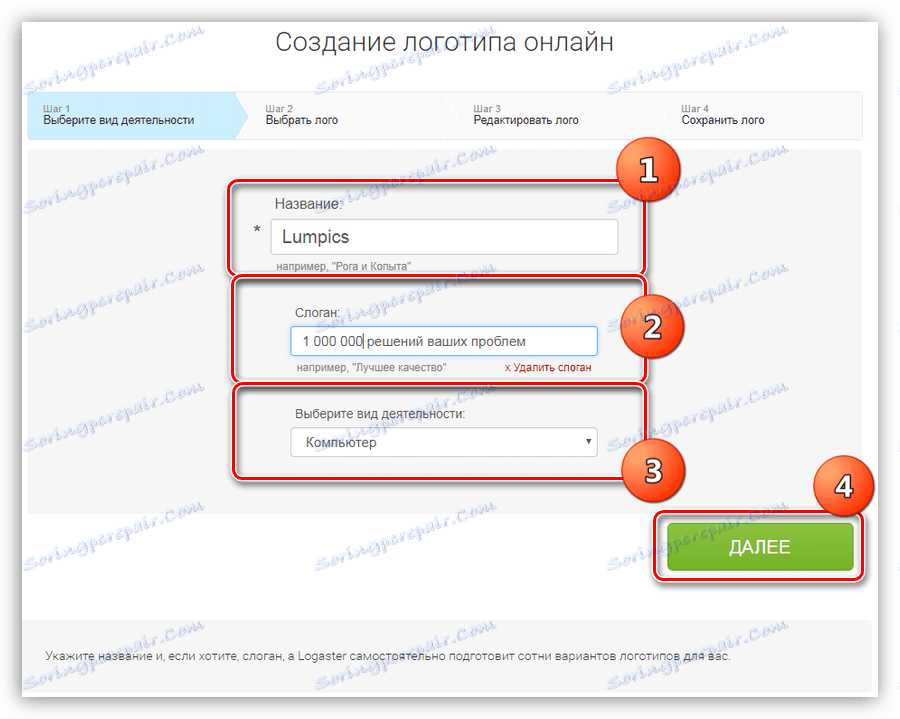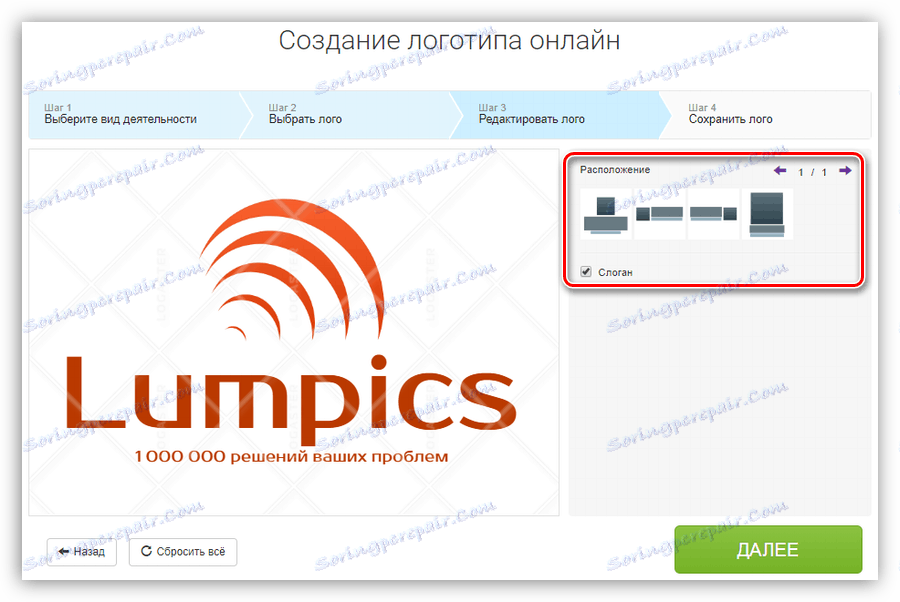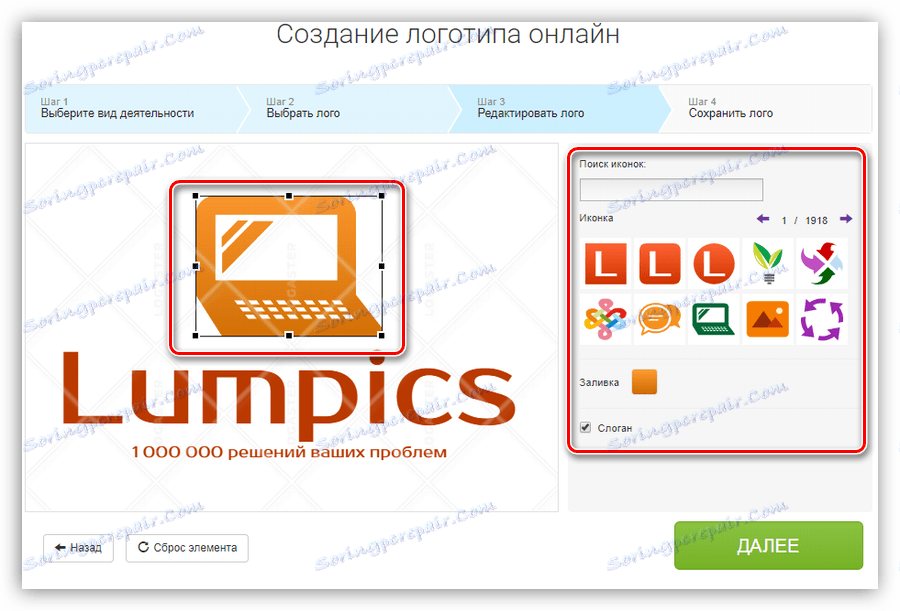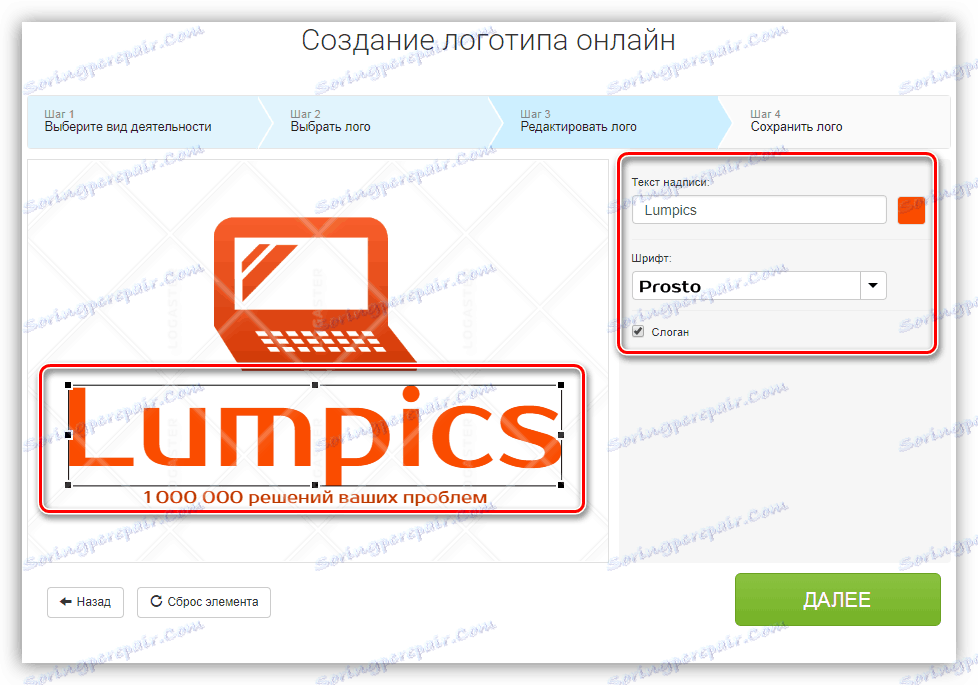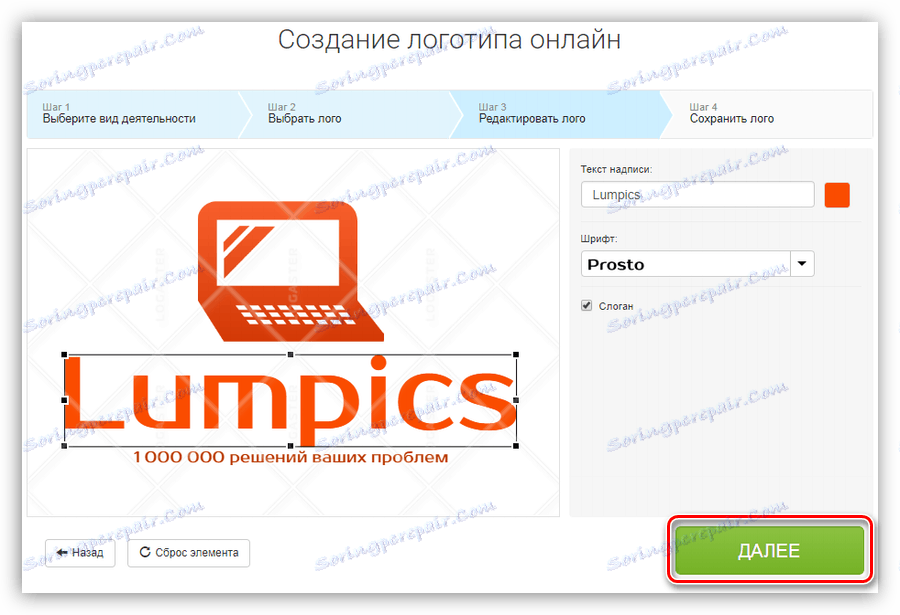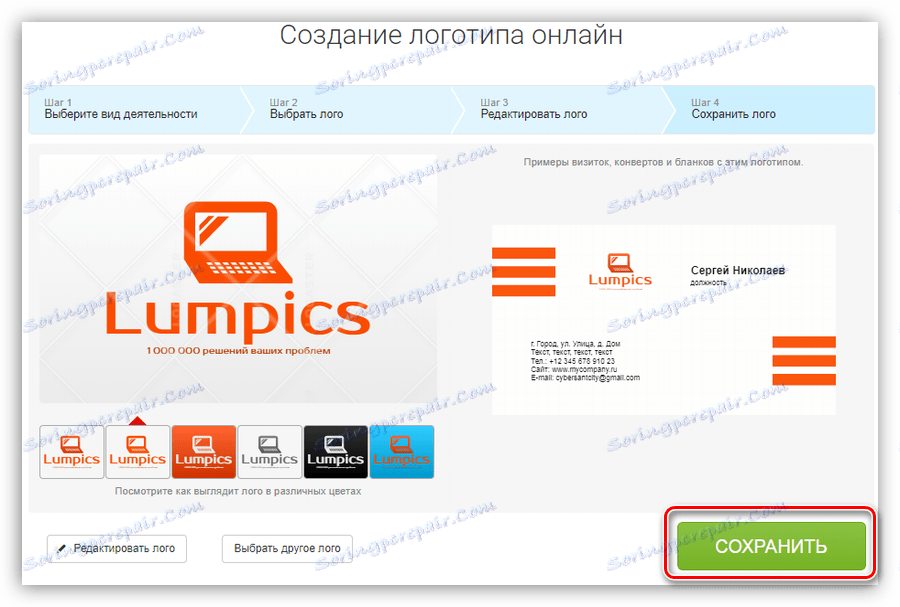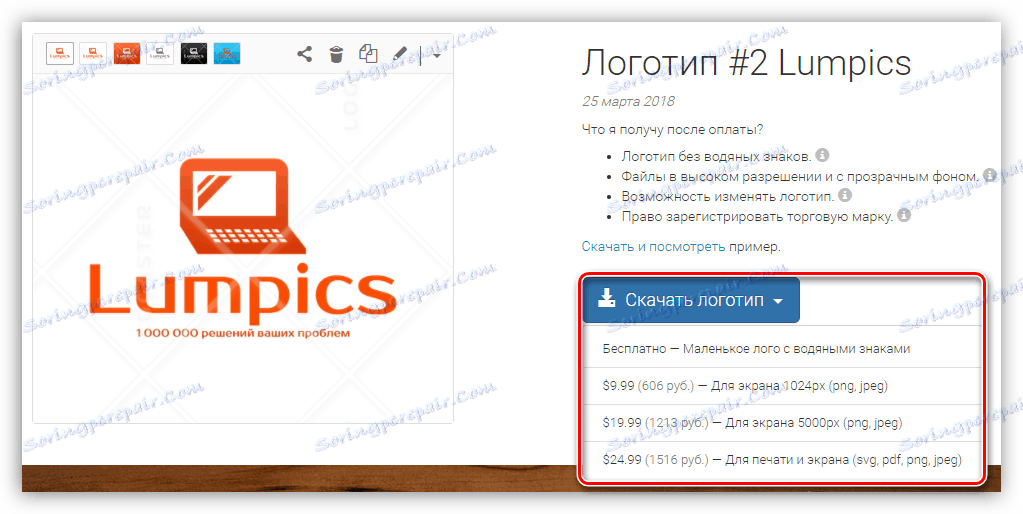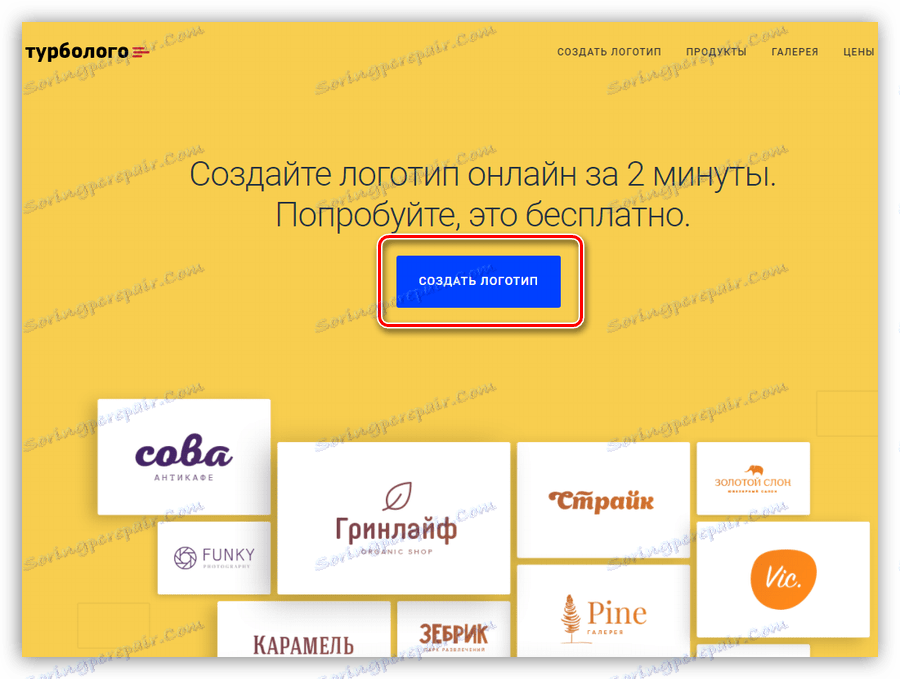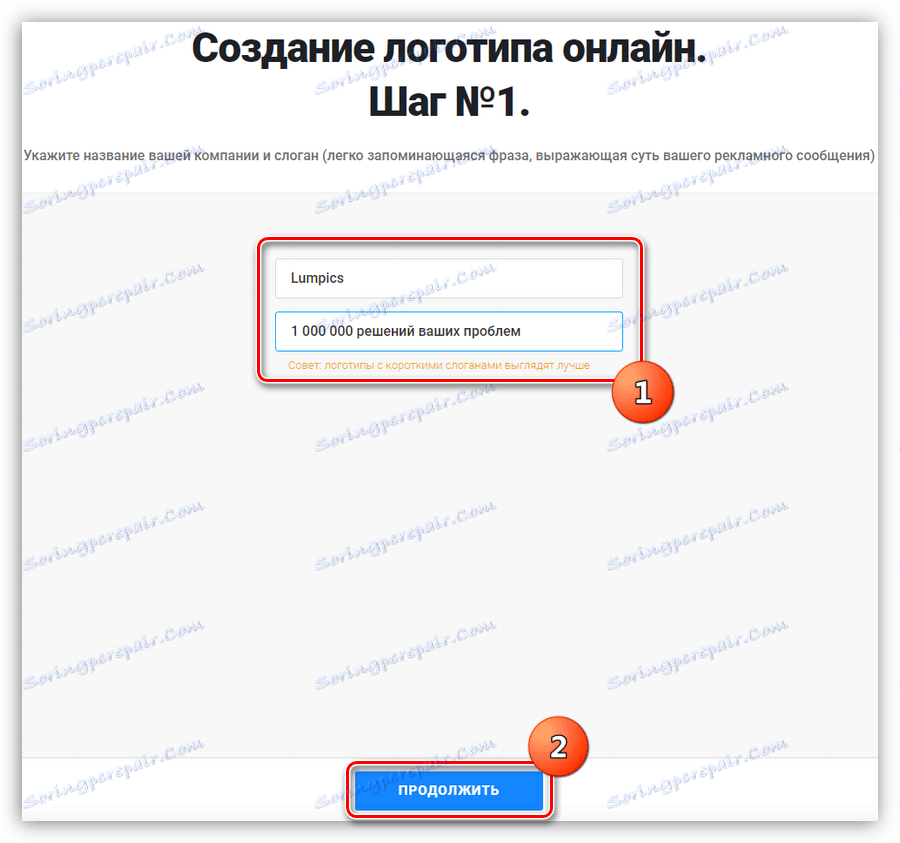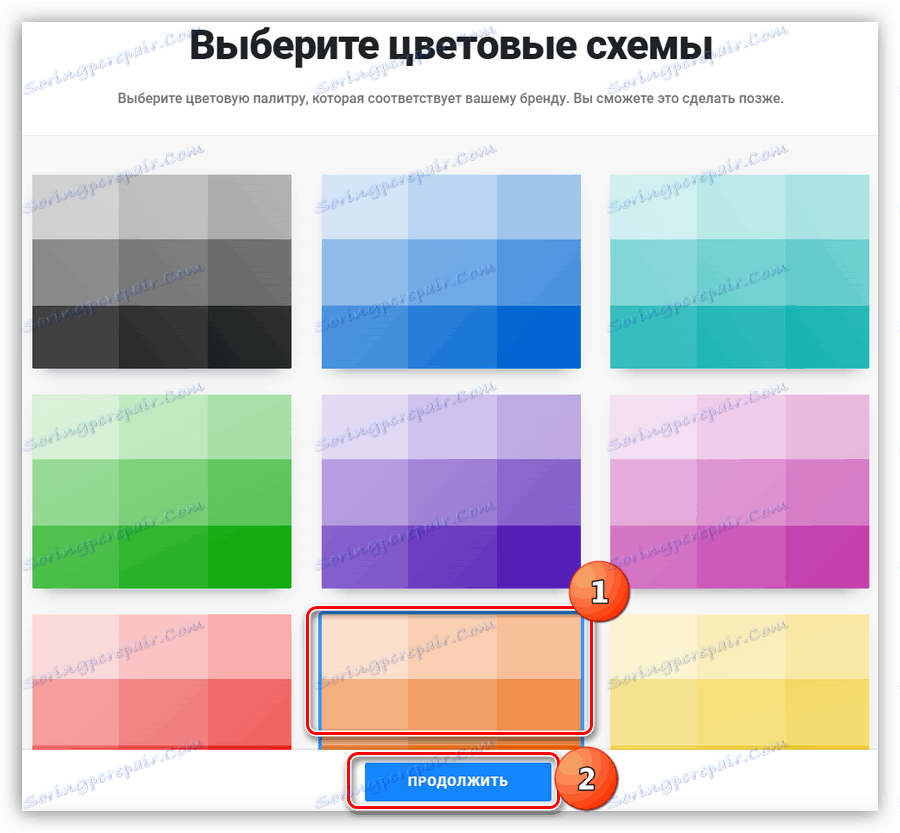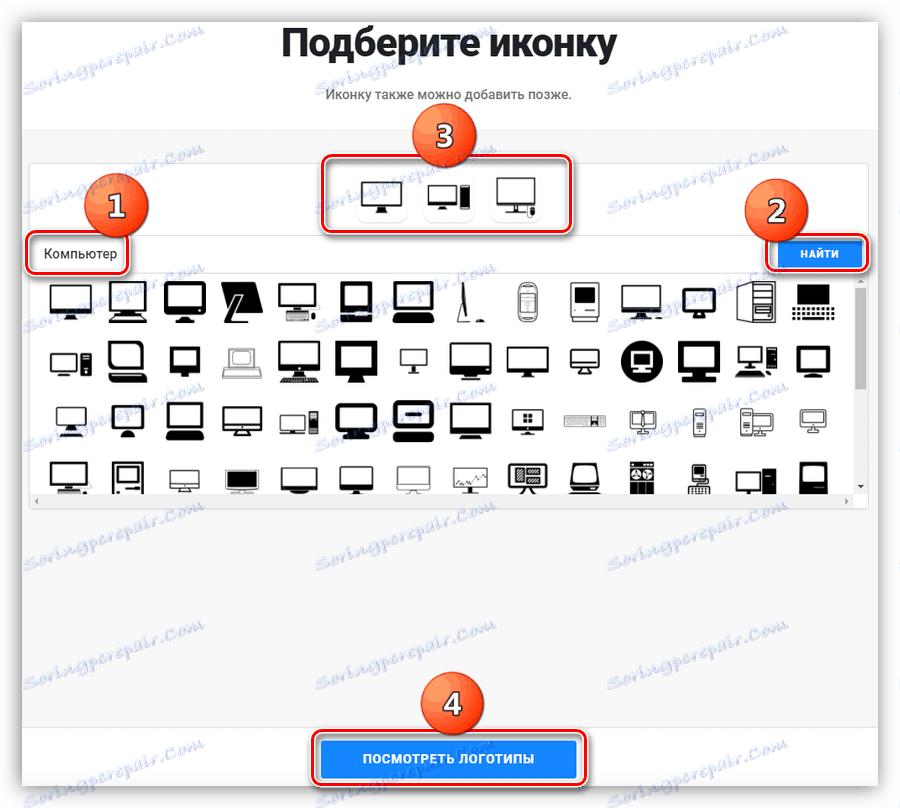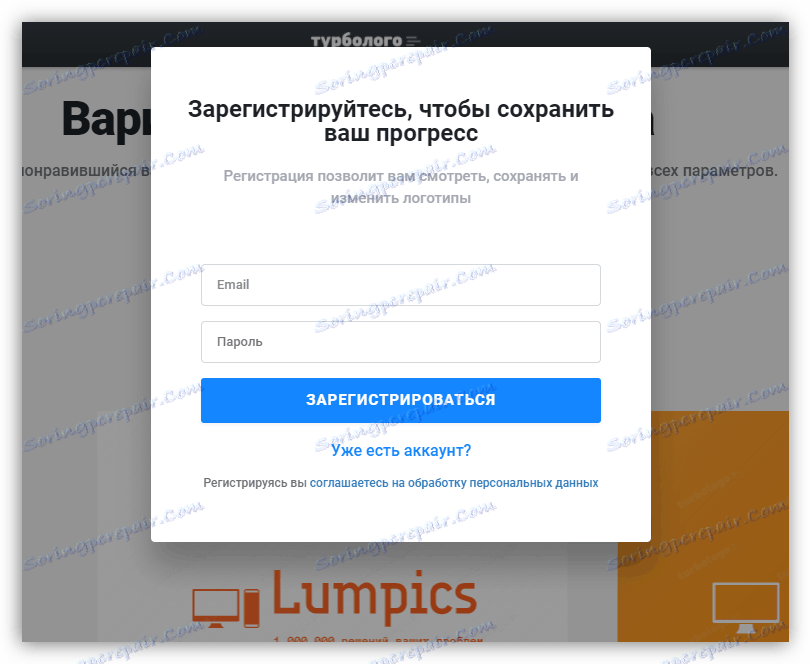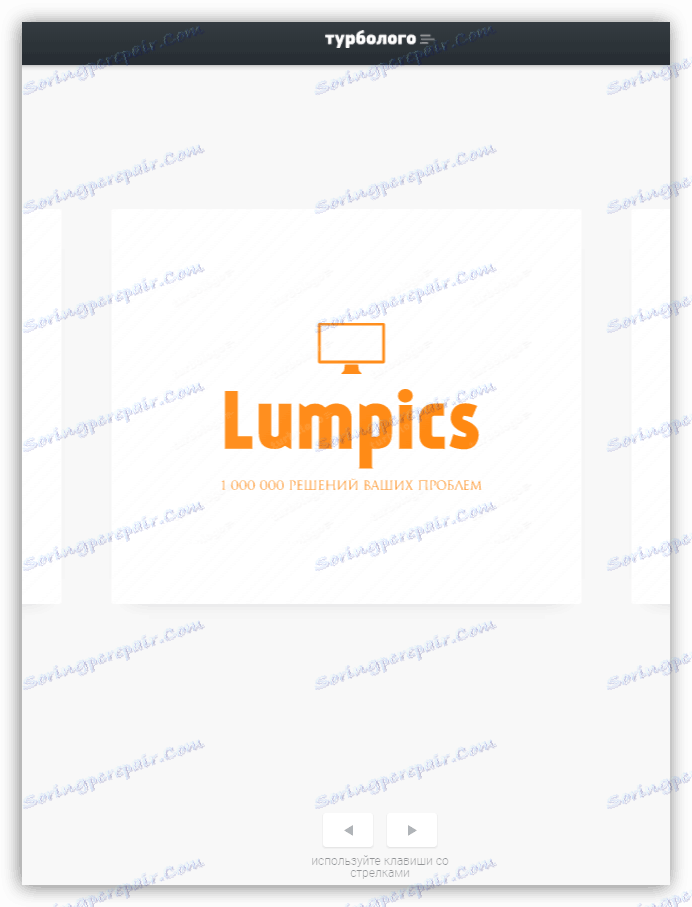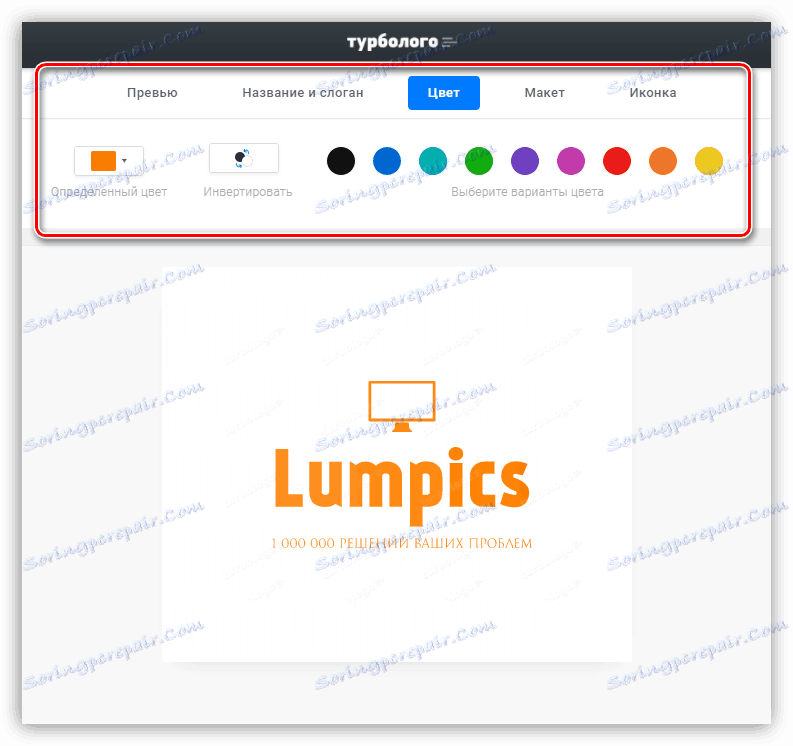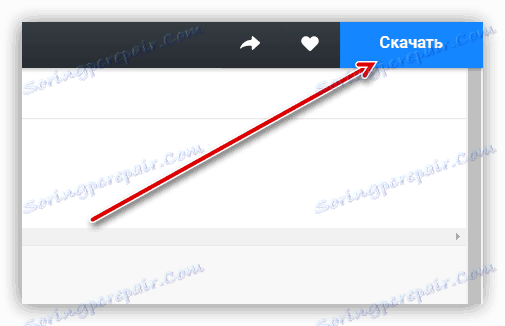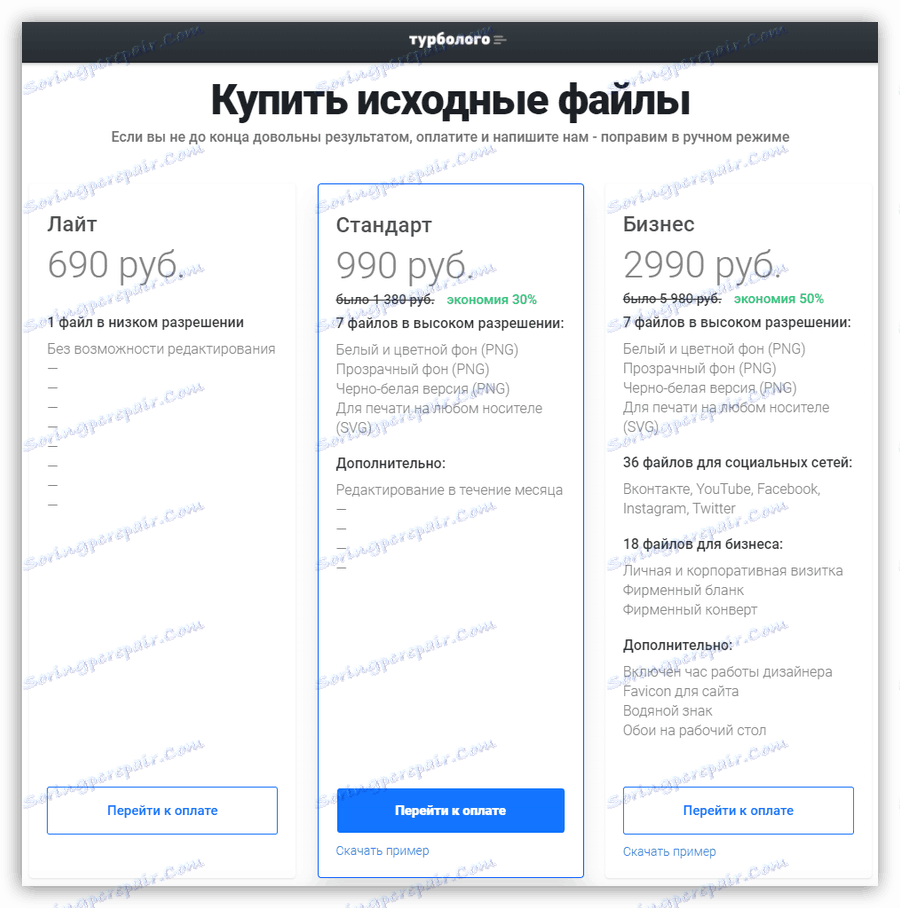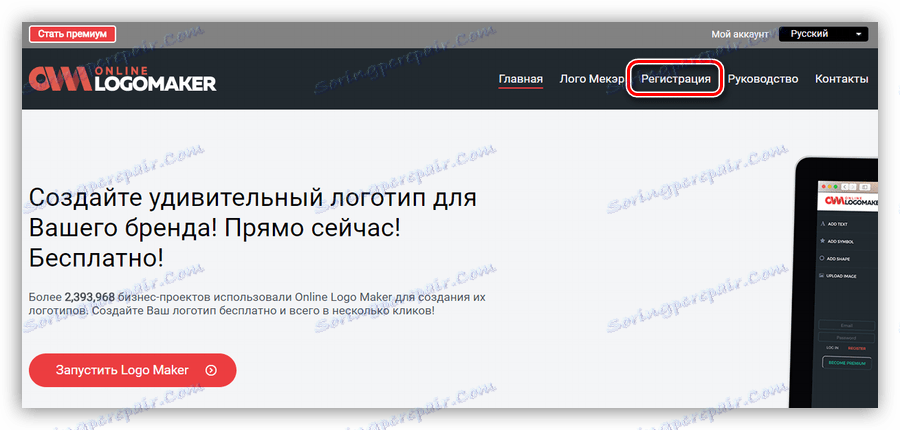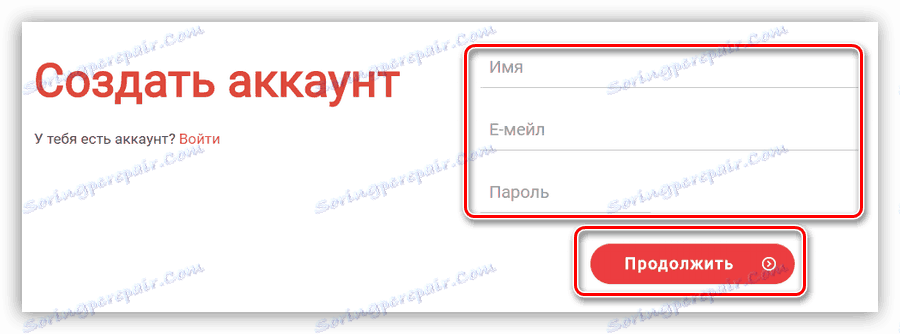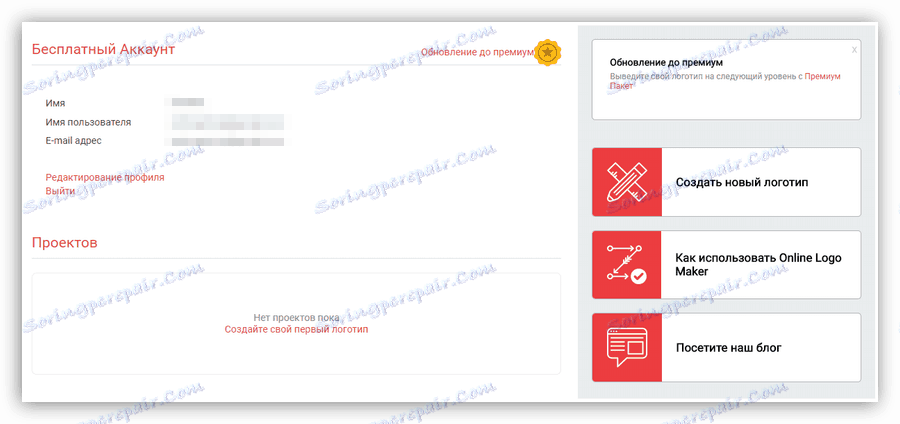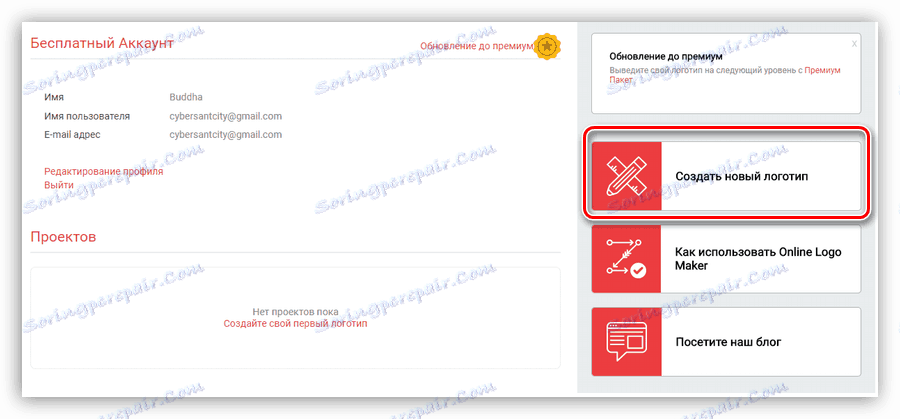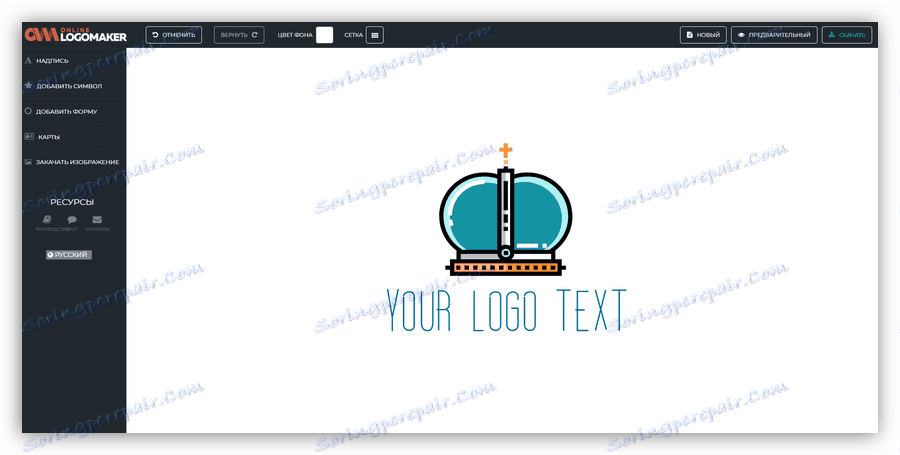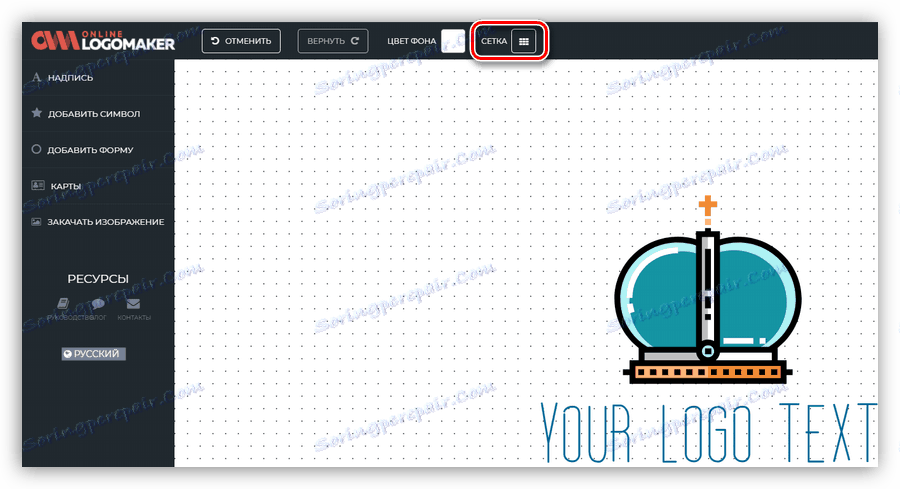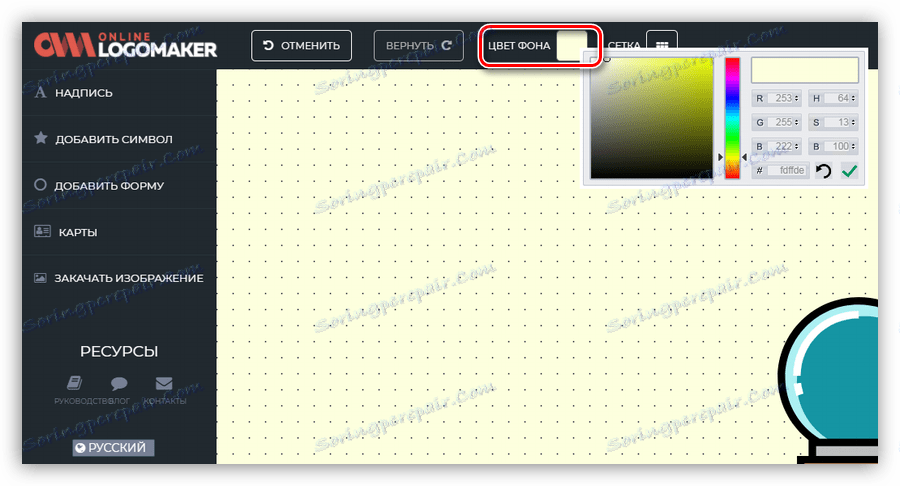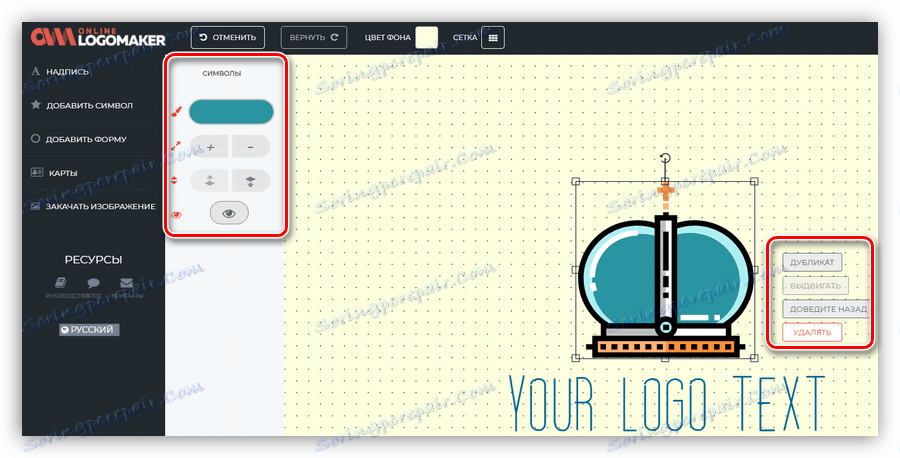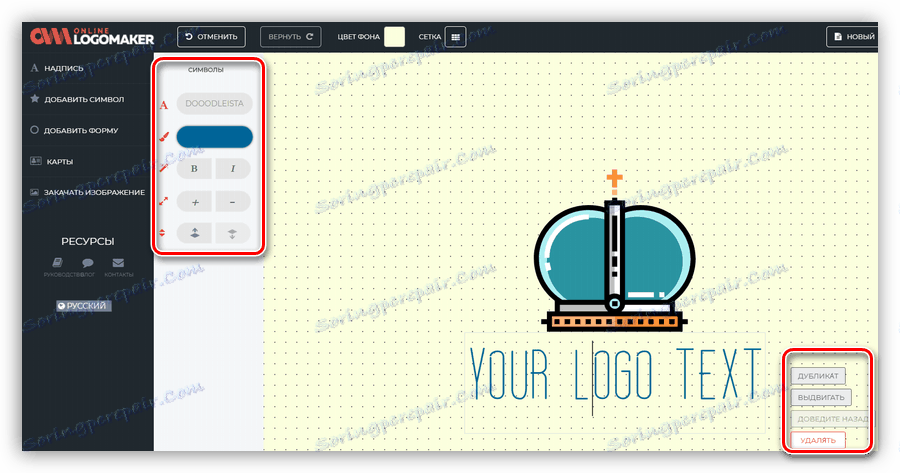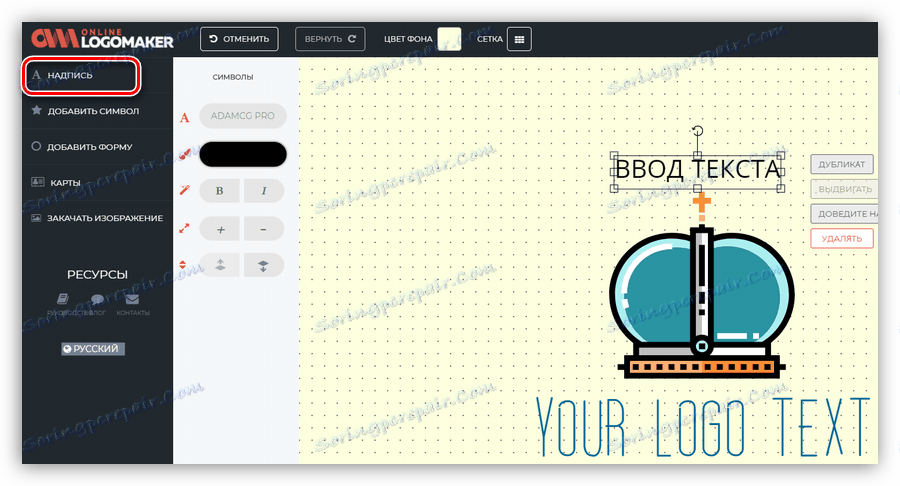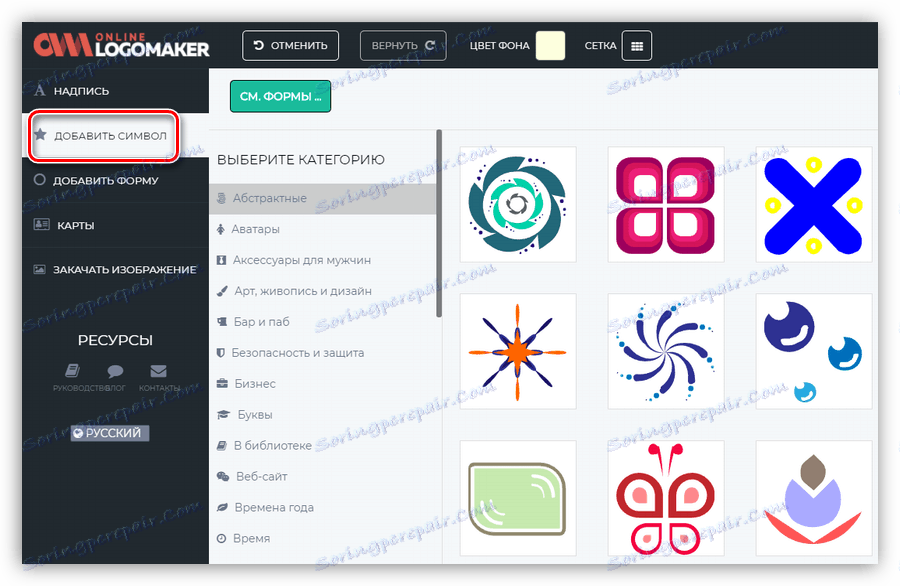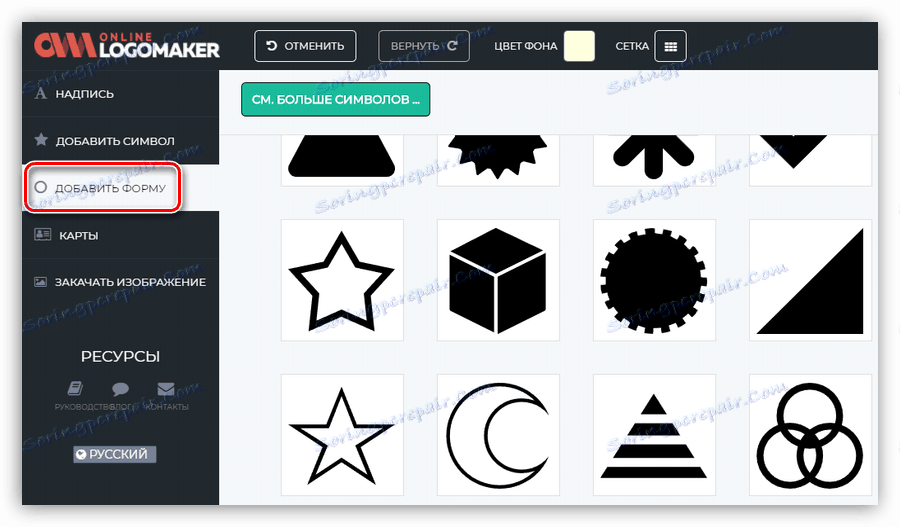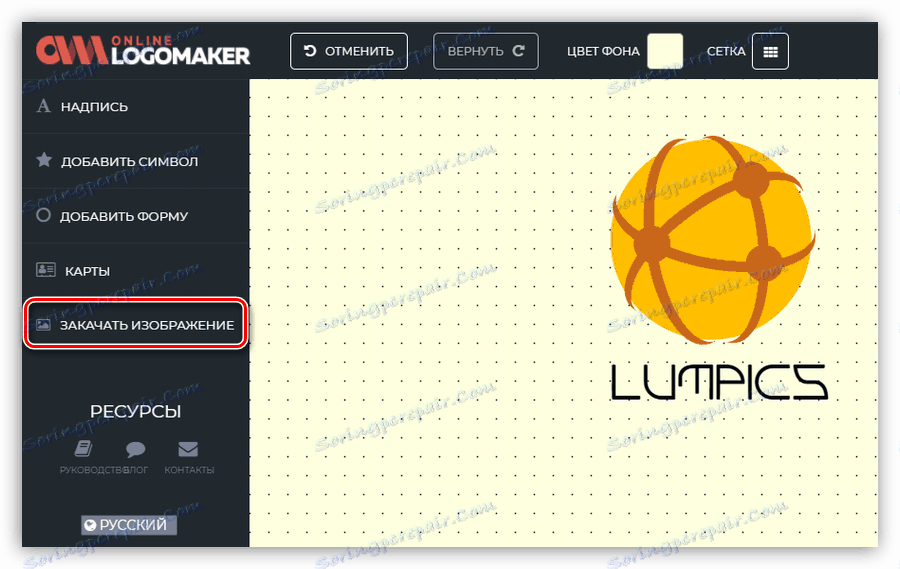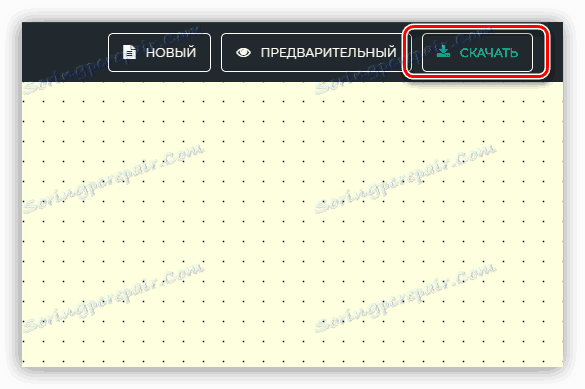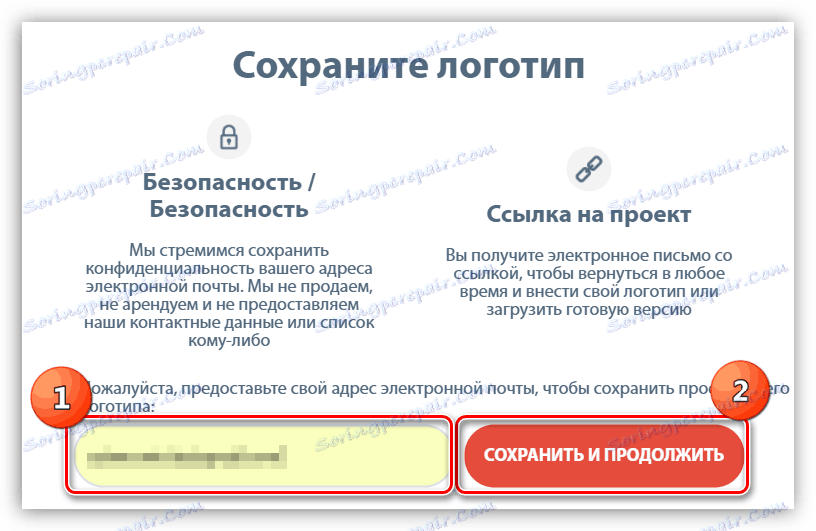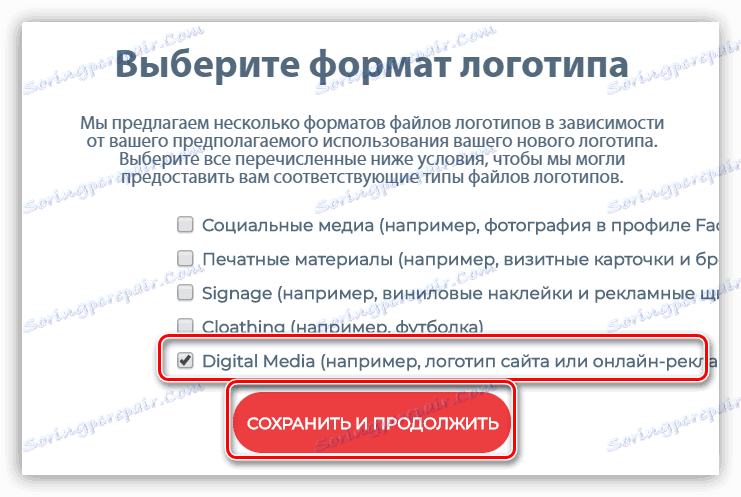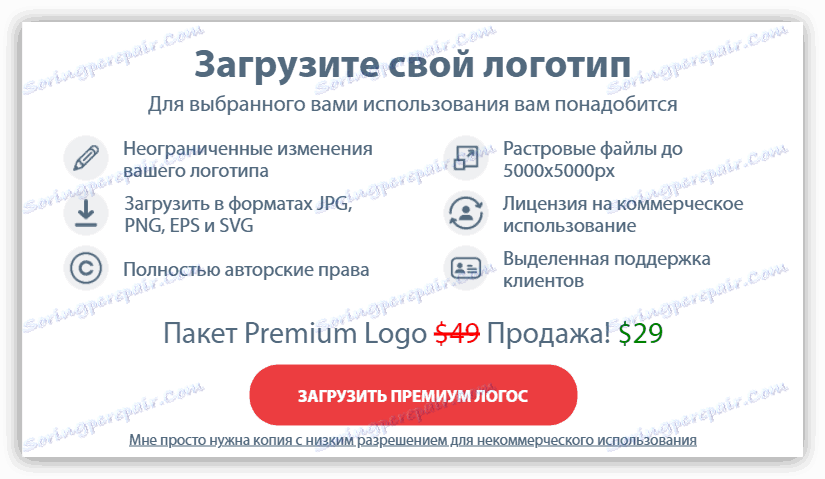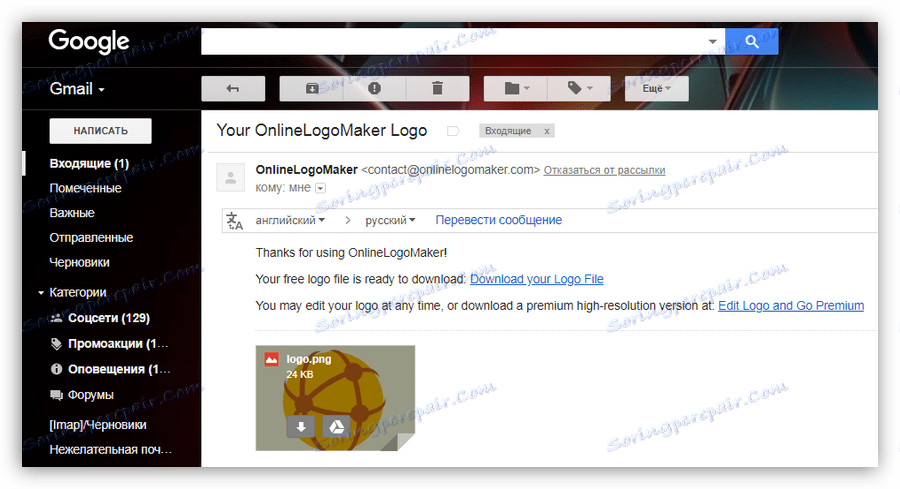Vytvořte loga pomocí online služeb
Logo je jednou ze součástí značky, zaměřené na zvýšení povědomí o značce nebo na individuální projekt. Vývoj takových produktů se zabývá jak soukromými osobami, tak celkovými studiami, jejichž náklady mohou být velmi velké. V tomto článku budeme hovořit o tom, jak vytvořit vlastní logo pomocí online služeb.
Obsah
Vytvořte logo online
Existuje poměrně spousta služeb, které nám pomohou vytvořit logo pro internetovou stránku nebo firmu na internetu. Níže se podíváme na některé z nich. Krása těchto webů je, že práce s nimi se změní v téměř automatickou produkci symbolizmu. Pokud potřebujete mnoho log nebo často spouštíte různé projekty, pak je rozumné používat on-line zdroje.
Nezapomeňte na možnost vytváření loga pomocí speciálních programů, které vám umožní neuposlovit rozvržení, šablony a vytvořit jedinečný design.
Více informací:
Software pro tvorbu log
Jak vytvořit logo ve Photoshopu
Jak nakreslit kulaté logo ve Photoshopu
Metoda 1: Logaster
Logaster je jedním z představitelů zdrojů, které vám umožňují vytvořit celou řadu značkových produktů - loga, vizitky, formuláře a ikony pro webové stránky.
- Chcete-li začít pracovat se službou, musíte zaregistrovat osobní účet. Postup je pro všechny tyto stránky standardní, navíc můžete pomocí sociálních tlačítek rychle vytvořit účet.
![Vytvoření účtu služby Logaster pomocí sociálních tlačítek]()
- Po úspěšném přihlášení klikněte na tlačítko "Vytvořit logo" .
![Začněte vytvářet logo na službě Logaster]()
- Na další stránce musíte zadat jméno, přijít s sloganem a zvolit směr činnosti. Poslední parametr určuje sadu rozložení v následujícím kroku. Po dokončení nastavení klikněte na tlačítko "Další".
![Výběr názvu sloganu a směru činností při vytváření loga služby Logaster]()
- Další blok nastavení vám umožňuje vybrat rozvržení loga několika set možností. Najděte ten, který se vám líbí, a klikněte na tlačítko Upravit logo .
![Přechod na úpravu rozložení loga na službě Logaster]()
- V úvodním okně editoru můžete zvolit typ uspořádání prvků loga vůči sobě navzájem.
![Výběr umístění prvků loga na službě Logaster]()
- Samostatné části jsou editovány následovně: klikněte na příslušný prvek, po kterém se v pravém bloku zobrazí sada parametrů, které mají být změněny. Obraz lze změnit na libovolný z navržených a změnit barvu plnění.
![Změna nastavení obrazu loga na službě Logaster]()
- U titulků můžete změnit obsah, písmo a barvu.
![Změna nastavení štítku loga na službě Logaster]()
- Pokud se vám design loga hodí, klikněte na tlačítko "Další".
![Přechod pro uložení loga na službě Logaster]()
- Následující blok je určen k vyhodnocení výsledku. Vpravo jsou zobrazeny také možnosti dalších značkových výrobků s tímto designem. Chcete-li projekt uložit, stiskněte příslušné tlačítko.
![Uložení loga na službě Logaster]()
- Chcete-li stáhnout konečné logo, klikněte na tlačítko "Stáhnout logo" a vyberte možnost ze seznamu.
![Možnosti stahování dokončeného loga na službě Logaster]()
Metoda 2: Turbologo
Turbolo - služba pro rychlé vytváření jednoduchých log. Rozlišuje stručnost návrhu připravených obrazů a jednoduchost práce.
- Klikněte na tlačítko "Vytvořit logo" na hlavní stránce webu.
![Přechod na vytvoření loga na webu Turbologo]()
- Zadejte název společnosti, slogan a klikněte na tlačítko "Pokračovat".
![Zadání názvu a loga sloganu na službě Turbologo]()
- Dále vyberte barevné schéma budoucího loga.
![Volba barevné schéma loga na službě Turbologo]()
- Vyhledávání ikon se provádí ručně na vyžádání, které musíte zadat do pole vyznačeného na obrazovce. Pro další práci můžete vybrat tři možnosti pro obrázky.
![Výběr ikony pro logo služby Turbologo]()
- V další fázi bude služba nabídnuta k registraci. Postup je zde standardní, nemusíte nic potvrdit.
![Registrace na službu Turbologo]()
- Vyberte oblíbenou generovanou možnost Turbologo a přejděte na její úpravu.
![Výběr loga na službě Turbologo]()
- V jednoduchém editoru můžete změnit barevné schéma, barvu, velikost a písmo nápisů, změnit ikonu nebo dokonce změnit rozvržení.
![Editace loga na službě Turbologo]()
- Po dokončení úpravy klikněte na tlačítko "Stáhnout" v pravém horním rohu stránky.
![Přechod ke stažení loga na službě Turbologo]()
- Posledním krokem je zaplacení hotového loga a v případě potřeby dalších produktů - vizitek, hlavičkových papírů, obálek a dalších prvků.
![Přechod na platbu hotového loga na službě Turbologo]()
Metoda 3: Onlinelogomaker
Onlinelogomaker je jednou ze služeb, která má ve svém arzenálu samostatný editor s velkým množstvím funkcí.
Přejděte na službu Onlinelogomaker
- Nejprve je třeba vytvořit účet na webu. Chcete-li to provést, klikněte na odkaz "Registrace" .
![Přejděte na registrační službu Onlinelogomaker]()
Potom zadejte jméno, e-mailovou adresu a heslo a pak klikněte na tlačítko "Pokračovat" .
![Při registraci se službou Onlinelogomaker zadejte své osobní údaje]()
Účet bude vytvořen automaticky, budete převedeni na svůj osobní účet.
![Uživatelský účet služby Onlinelogomaker]()
- Klepněte na blok "Vytvořit nové logo" v pravé části rozhraní.
![Přechod na vytvoření nového loga služby Onlinelogomaker]()
- Otevře se editor, ve kterém bude veškerá práce provedena.
![Vzhled editoru loga na službě Onlinelogomaker]()
- V horní části rozhraní můžete zapnout mřížku pro přesnější umístění prvků.
![Zapnutí mřížky v editoru služby Onlinelogomaker]()
- Barva pozadí se změní pomocí odpovídajícího tlačítka vedle mřížky.
![Změna barvy pozadí loga na službě Onlinelogomaker]()
- Chcete-li upravit libovolný prvek, jednoduše klikněte na něj a změňte jeho vlastnosti. Na obrázcích se jedná o změnu výplně, změnu měřítka, přesunutí na přední nebo na pozadí.
![Změna nastavení obrazu v službě Onlinelogomaker]()
- Pro text můžete kromě výše uvedeného změnit typ písma a obsah.
![Změna parametrů nápisů na službě Onlinelogomaker]()
- Pro přidání nového nápisu na plátno klikněte na odkaz s názvem "Inscription" v levé části rozhraní.
![Přidání nové položky do loga služby Onlinelogomaker]()
- Kliknutím na odkaz "Přidat symbol" se otevře rozsáhlý seznam připravených obrázků, které lze také umístit na plátno.
![Přidání nového obrázku do loga služby Onlinelogomaker]()
- V části "Přidat formulář" existují jednoduché prvky - různé šipky, postavy a podobně.
![Přidání jednoduchého formuláře do loga služby Onlinelogomaker]()
- Pokud vám prezentovaná sada obrázků nevyhovuje, můžete z počítače nahrát vlastní obrázek.
![Nahrajte vlastní obrázek do služby Onlinelogomaker]()
- Jakmile dokončíte úpravu loga, můžete jej uložit kliknutím na příslušné tlačítko v pravém horním rohu.
![Přechod ke stažení loga na službě Onlinelogomaker]()
- V první fázi služba nabídne zadání e-mailové adresy, po které budete muset kliknout na tlačítko "Uložit a pokračovat" .
![Zadání e-mailové adresy pro uložení loga na službě Onlinelogomaker]()
- Dále bude nabízena volba zamýšleného účelu vytvořeného obrazu. V našem případě jde o "Digitální média" .
![Vyberte cíl konečného snímku v službě Onlinelogomaker]()
- V dalším kroku musíte zvolit placené nebo bezplatné stahování. Velikost a kvalita staženého materiálu závisí na tom.
![Volba placeného nebo bezplatného stažení hotového loga na službě Onlinelogomaker]()
- Logo bude odesláno na zadanou e-mailovou adresu jako přílohu.
![Dopis s logem od služby Onlinelogomaker]()
Závěr
Všechno uvedené v tomto článku se od sebe liší ve vzhledu vytvořeného materiálu a složitosti jeho vývoje. Zároveň se všichni dobře vyrovnají s odpovědností a umožňují vám rychle dosáhnout požadovaného výsledku.